Hoe .NET Parser Returned Error 0xC00CE556 op te lossen-
Bijgewerkt in januari 2024: Krijg geen foutmeldingen meer en vertraag je systeem met onze optimalisatietool. Haal het nu op - > deze link
- Download en installeer de reparatietool hier.
- Laat het uw computer scannen.
- De tool zal dan repareer je computer.
Tijdens het installeren van een nieuwe build van een toepassing kan Windows de volgende foutmelding weergeven: "Fout bij het parseren van C:\WindowsMicrosoft.NetFrameworkv2.0.50727Configmachine.config Parser heeft fout 0xC00CE556 geretourneerd".Dit probleem kan zich ook voordoen wanneer uw systeem opstart.In welk scenario u ook met dit probleem wordt geconfronteerd, .NET Framework is de echte boosdoener achter de gordijnen.Er zijn enkele zeer eenvoudige oplossingen die u kunt gebruiken om te voorkomen dat deze foutcode opnieuw opduikt.
Fix 1 - Vervang het corrupte bestand
U kunt het corrupte bestand machine.config eenvoudig uit de oorspronkelijke map vervangen.
1.Druk op de ⊞ Win-toets samen met de R-toets om de Run-terminal te openen.
Belangrijke opmerkingen:
U kunt nu pc-problemen voorkomen door dit hulpmiddel te gebruiken, zoals bescherming tegen bestandsverlies en malware. Bovendien is het een geweldige manier om uw computer te optimaliseren voor maximale prestaties. Het programma herstelt veelvoorkomende fouten die kunnen optreden op Windows-systemen met gemak - geen noodzaak voor uren van troubleshooting wanneer u de perfecte oplossing binnen handbereik hebt:
- Stap 1: Downloaden PC Reparatie & Optimalisatie Tool (Windows 11, 10, 8, 7, XP, Vista - Microsoft Gold Certified).
- Stap 2: Klik op "Start Scan" om problemen in het Windows register op te sporen die PC problemen zouden kunnen veroorzaken.
- Stap 3: Klik op "Repair All" om alle problemen op te lossen.
2.Wanneer u de Run-terminal ziet, kopieert u deze regel en drukt u op Enter.
C:WindowsMicrosoft.NetFrameworkv2.0.50727Config
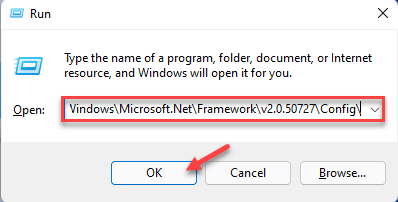
Dit zou de map Config in de Framework-map moeten openen.
[
Als u problemen ondervindt bij het openen van de map Config, volgt u deze stappen:
a.Open de Run-terminal.
b.Plak daarna dit adres en druk op Enter om de gewenste locatie te bereiken.
%windir%Microsoft.NETFrameworkv2.0.50727CONFIG
]
2.Wanneer u de map CONFIG bereikt, zoekt u het bestand "machine.config.default".
3.Zodra u het bestand hebt gezien, klikt u er met de rechtermuisknop op en tikt u op het kopieerpictogram om het bestand te kopiëren.
4. Ga gewoon naar het bureaublad en plak het bestand daar.
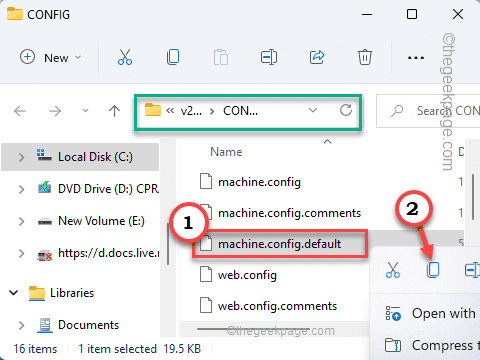
5.Ga weer terug naar de map CONFIG.
6.Zoek nu het bestand "machine.config" uit de lijst met bestanden.
7.Selecteer het bestand en druk op de toets "Verwijderen" om het bestand te verwijderen.
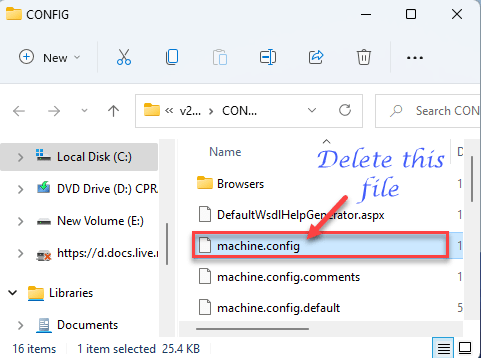
8.Kom nu terug naar het bureaublad.
9.Tik met de rechtermuisknop op "machine.config.default" en tik op het pictogram "naam wijzigen" om de naam te wijzigen in "machine.config".
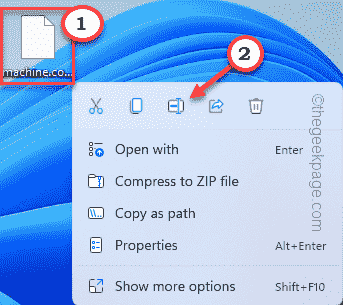
10.Als u een prompt ziet, tikt u op 'Doorgaan' om de naam van het bestand volledig te wijzigen.
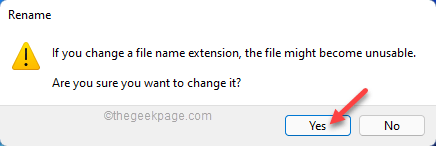
11.Verplaats nu dit nieuwe "machine.config"-bestand naar de map CONFIG. (in eenvoudiger bewoordingen, kopieer en plak dit bestand in de CONFIG-map).
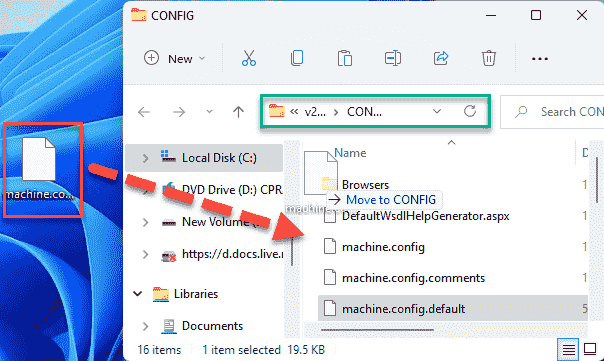
Zodra u dat hebt gedaan, moet u Verkenner sluiten. Start het systeem vervolgens opnieuw op.
U zult de parseerfout 0xC00CE556 niet meer op uw systeem zien.
Fix 2 - Start het systeem schoon op
Schoon opstarten van het systeem zou moeten werken om het systeem te repareren.
1.Als u de Windows-toets + R-toetsen samen indrukt, wordt de Run-terminal geopend.
2.Schrijf gewoon UTR-code en druk op Enter.
msconfig
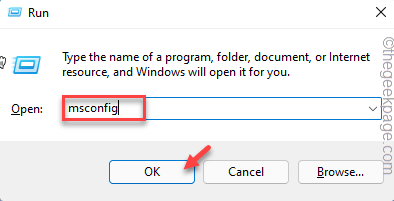
3.Ga naar het gedeelte "Algemeen".
4.Selecteer gewoon de optie "Selectief opstarten".
5.Vink vervolgens deze twee opties aan:
Load system services Load startup items
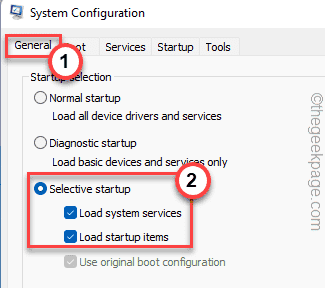
6.In het gedeelte "Diensten" moet u de optie "Alle Microsoft-services verbergen" aanvinken.
8.Controleer vervolgens alle apps van derden in de lijst.
9.Tik vervolgens op de optie 'Alles uitschakelen' om al deze services uit te schakelen.
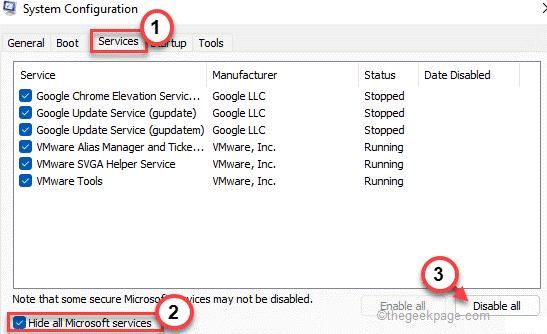
10.Nadat u de apps hebt uitgeschakeld, gaat u naar de zone "Opstarten".
11.Tik hier op "Taakbeheer openen" om Taakbeheer te openen.
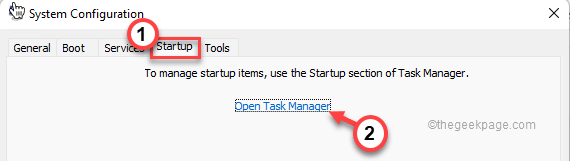
Hierdoor wordt het scherm Taakbeheer geopend.
13.Hier zijn enkele apps die zijn ingesteld om automatisch te starten bij het opstarten van het systeem.Klik eenvoudig een voor een met de rechtermuisknop op elke app en tik op 'Uitschakelen' om deze uit te schakelen.
Zorg er op deze manier voor dat je alle ongewenste apps hebt uitgeschakeld.
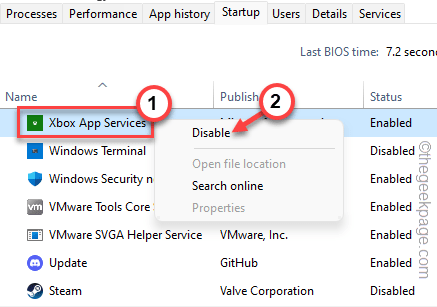
Sluit het venster Taakbeheer wanneer u klaar bent.
13.Tik ten slotte op "Toepassen" en "OK" om deze wijziging op te slaan.
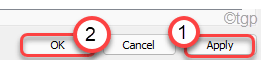
14.Als u wordt gevraagd om het systeem opnieuw op te starten, tikt u op "Nu opnieuw opstarten".
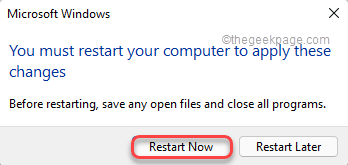
Laat uw computer opstarten.Zodra het opstart, test u of u de foutcode 0xC00CE556 op uw systeem ziet of niet.Als uw apparaat prima werkt in de schone opstartmodus, veroorzaakt een app die u onlangs hebt geïnstalleerd dit probleem.
Verwijder deze app van uw systeem en u zult niet geconfronteerd worden met de Parser Returned Error 0xC00CE556 op uw systeem.
U kunt deze pc-reparatietool ook downloaden om elk pc-probleem te lokaliseren en op te lossen:
Stap 1 -
Download de Restoro PC Reparatie Tool van hier

